Поддержка ARK Ukozi Uone

Часто задаваемые вопросы
Мы предоставляем вам разные способы обновления програмного обеспечения, а именнно: обновление с помощью карты памяти или обновление "по воздуху".
Для обновления "по воздуху" нужно выполнить подключение к беспроводной сети Wi-Fi или GSM интернет соединение и проверить наличие обновлений в настройках.
Смартфон это сложное электронное устройство, включающее в себя фунции карманного компьютера и сотового телефона и потребляет большое колличество энергии для работы этих функций. Основное колличество энергии тратиться на работу дисплейного модуля и GSM приемо-передающего тракта. Яркость дисплея ставится автоматически на максимум при очень яркой окружающей среде (солнечный день) или устанавливается пользователем в ручном режиме. Максимальная яркость потребляет максимум энергии. При работе GSM и при устойчивого и стабильного приема "на максимуми" аппарат потребляет минимальное колличество энергии для поддержания связи. В случае неустойчивого и слабого сигнала сети аппарату требуется больше энергии для поддержания связи. В случае "Поиска Сети" в зоне отсутсвия сети аппарат потребляет максимальное колличество энергии, которое расходуется на поиск ближайших базовых станций. Для уменьшения потребляемой телефоном энергии требуется:
1. Отключить GPS, если это не требуется.
2. Отключить мобильный интернет если это не нужно.
3. Отключить или удалить лишние неиспользуемые приложения, т.к. они в активном состоянии и потребляют внутренние ресурсы аппарата.
Причиной перезагрузки или зависания в большинстве случаев является стороннее програмное обеспечение или программы.
1. Первоначально мы рекомендуем вам восстановить стандартные заводские настройки (предварительно сохранив нужную вам информацию). Если телефон включается, выберите функцию "сброс к заводским настройкам" в меню устройства. В случае, если аппарат не включается, включите аппарата в "Recovery mode" и выберите пункт "wipe data/factory reset". Способ включения в "Recovery mode" описан ниже в пункте "Как войти в Recovery mode?".
2. Если сброс к заводским настройкам не помогает, обновите програмное обеспечение. Способы обновления програмного обеспечения описанны в пункте "Как обновить програмное обеспечение?".
3. Если обновление програмного обеспечения не помогло, обратитесь в ближайший Авторизованный Сервисный Центр ARK.
Есть 3 способа сделать "Бэк ап":
1. В настройках телефона в подменю "Восстановление и сброс" поставьте галочку на восстановление.
2. Вы можете перенести нужную информацию на компьютер используя USB кабель.
3. Вы можете сделать "Бэк ап" используя стороннюю программу.
Если вы забыли графический ключ или цифровой пароль для разблокировки экрана, требуеться провести процедуру сброса к заводским настройкам:
1. Включите аппарата в "Recovery mode" и выберите пункт "wipe data/factory reset".
2. Если процедура не выполняется, требуется обратится в Авторизованный Сервисный Центр ARK.
Если вы забыли графический ключ или цифровой пароль для разблокировки экрана, требуеться провести процедуру сброса к заводским настройкам:
1. Включите аппарата в "Recovery mode" и выберите пункт "wipe data/factory reset".
2. Если процедура не выполняется, требуется обратится в Авторизованный Сервисный Центр ARK.
1. В настройках аппарата включите Wi-Fi. Нажмите на иконку Wi-Fi и вы попадете в экран управления сетями Wi-Fi.
2. Аппарат автоматически начнет поиск активных Wi-Fi сетей в зоне доступа от 5 до 50 метров до точки доступа (зависит от мощности точки доступа).
3. Выберите нужную вам сеть и нажмите на неё. Если беспроводная сеть защищена паролем, введите его.
4. После подключения к нужной сети на основном экране устройства появится значок Wi-Fi.
Есть два способа включить раздачу интернета на вашем телефоне. Первый способ -включить раздачу как USB модем, другой - включить раздачу как WiFi роутер. Убедитесь что ваш аппарат имеет доступ к интернету, что бы его раздавать:
1. USB модем - метод используется для раздачи интернета компьютеру. Подключите телефон к компьютеру используя USB кабель и разрешите доступ данным. "Настройки->Беспроводные сети->Ещё" Режим модема-- поставить галочку USB-модем". Затем телефон начнет раздачу интернета компьютеру. Для остановки раздачи снимите галочку с USB-модема или просто разьедените кабельное соединение.
2. WiFi роутер - убедитесь в наличие стабильного интернет соединения через мобильную сеть или USB. "Настройки->Беспроводные сети->Ещё" Режим модема-- поставить галочку "Точка доступа WiFI". Для защиты беспроводного соединения нажмите на значок точки доступа затем нажмите "Точка доступа WiFi". В данном меню можно установить имя и пароль к вашему беспроводному WiFi соединению. Ваш телефон начнет работать как WiFi роутер. Для остановки раздачи снимите галочку с "WiFi роутер"
Во время заряда нажмите на кнопку включения. Статус заряда батареи будет показан на основном экране телефона.
В отличие от процессора, который имеет свою встроенную память, другие устройства, такие как видеопроцессор, аудиопроцессор и другие устройства, входящие в элементную базу центральной платы устройства потребляют ресурсы пользовательской памяти. Некоторое колличество памяти заранее зарезервированно под внутренние нужды, но в случае переполнения используется пользовательская память.
Имеется 3 вида блокировки экрана. Выберете один из видов блокировки в Настройки -> Безопасность -> Блокировка экрана.
1. Блокировка графическим ключом
2. Блокировка пин-кодом
3. Блокировка паролем
Рабочая температура находится в пределе от (-10С) до (+50С).
ROOT это "права администратора". ROOT дает возможность изменять системные файлы, изменять систему, устанавливать тестовые программы и производить иные действия. ROOT права скрыты от пользователей, но могут быть активированны в случае надобности.
Будьте внимательны, неосторожное обращение с ROOT правами может навредить вашей операционной системе.
В выключенном состоянии зажмите одновременно кнопку громкости (увеличить+) и кнопку включения.
Батарея аппарата сконструированная таким образом, что рассевает часть полученного заряда и в последствии может быть заряжена заново. Данная особенность создана для защиты батареи и увеличения её работоспособности. В случае, если батарея не заряжается более 80% обратитесь в Авторизованный Сервисный Центр ARK.
1. При первом включении смартфон предложит вам зарегистрировать новый Google аккаунт или использовать уже существующий. Но это не обязательная процедура.
2. Для добавления аккаунта в любое время вы можете зарегистрировать новый или использовать существующий аккаунт: Настройки->Аккаунты и "добавить аккаунт".
Войдите "Настройки->О телефоне->Несколько раз нажмите на "Номер сборки". Затем вам будет доступно подменю "Для разработчиков". В этом подменю доступно "отладка USB" и другие функции для разработчиков
Для установки драйвера(автоматически) проделайте следующие операции.
1. Подключите телефон к компьютеру.
2. При подключении выберите "Виртуальный диск" или "Виртуальный CD" в зависимости от модели.
3. В компьютере должен определится дополнительный диск, запустите на нем "Autorun.exe" и установите драйвер
4. Если драйвера не установились войдите в "Настройки->Для разработчиков" и включите "драйвер Диска". (10 раз нажать на "Версия сборки"
5. При включении (Отладка USB) драйвер так же автоматически установятся.
Когда передача данных у телефона активна на панели состояния (индикачия приема сигнала, ёмкости батареи и т.д.) появляются символы:
- E означает активную работу протокола EDGE
- G означает активную работу протокола GPRS
- H означает активную работу протокола HSDPA , что является частью WCDMA
- 4G означает активную работу протокола LTE , что является частью LTE
Индикатор предназначен для информирования о пропущенных звонках, сообщениях и уведомлениях. Индикатор автоматически отключиться после просмотра такой информации. Отключение индикатора не предусмотрено производителем.
Для включения режима "Полёт" есть 3 способа:
1. Удерживать кнопку включения в нажатом состоянии до появления всплывающего окна. Выбрать режим "Полёт"
2. Движением пальца проведите с верхней части телефона к середине. Нажмите на значок "Меню" в правом верхнем угле и нажмите на значок самолета.
3. Зайдите в настройки "Настройки->Сеть". Установите галочку в поле "Режим полёт"
Контакты на SIM/UMTS карте могут иметь только один номер. Большее количество номеров можно добавить к контактам, записанным во внутренней памяти телефона или в Google аккаунте.
Для добавления дополнительных номеров войдите в меню контакты (основное меню телефона, значок записной книжки), выберите нужный контакт и нажмите на него. Вы попали в меню контакта, где возможно добавить дополнительные номера телефонов, адрес электронной почты, изменить имя и добавить другую информацию.
Прошивки находятся на странице телефона, если он есть в списке. Если телефона в списке нет, то прошивку можете скачать в разделе "Поддержка". Инструкцию по замене ПО скачайте в разделе "Поддержка" - "Инструкции пользователя"
Если у вас Benefit i1 и он заблокировался и Вы не помните пароль, вышлите фото заблокированного телефона и фото коробки на почту технической поддержки ARK. Данная инструкция относится к телефонам, заблокированным с помощью функции анти-вор.
Для корректной работы Теле2 на смартфонах ARK используйте настройки
1. Tele2 Internet | |
MCC | 250 |
MNC | 20 |
|
|
ACCOUNT NAME: | Tele2 Internet |
APN: | internet.tele2.ru |
User ID: | - |
APN Type | default |
APN Protocol | IPv4 |
Authentication protocol | None |
Password: | - |
MMSC: | - |
Useproxy: y/n | no |
Proxy address, same for HTTP and streaming | - |
Port: | - |
PortforWap | - |
2. Tele2 MMS | |
MCC | 250 |
MNC | 20 |
|
|
ACCOUNT NAME: | Tele2 MMS |
APN: | mms.tele2.ru |
APN Protocol | IPv4 |
User ID: | - |
APN Type | mms |
Password: | - |
MMSC: | mmsc.tele2.ru |
Useproxy: y/n | yes |
Proxy address, same for HTTP and streaming | 193.12.40.65 |
Port for Wap 2.X | 8080 |